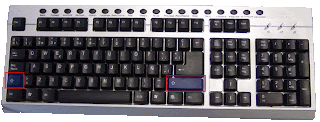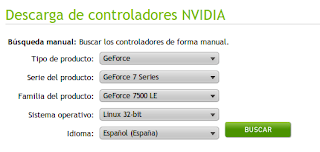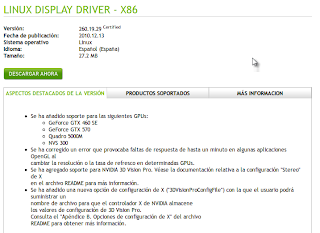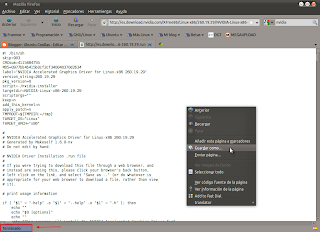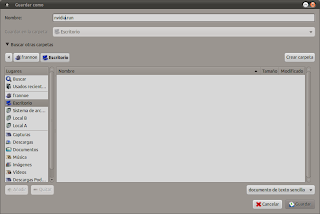Nota importante: El 99,9% de lo que publico, lo he probado personalmente, así que no publico prácticamente nada que no haya probado con anterioridad. Más de una vez he liado las mil y una en mi PC por seguir esta practica que por otra parte creo de obligado cumplimiento antes de publicar nada. Así que si no tienes problemas con la gráfica, no los busques probando cositas que no te van a solucionar nada. Lo que muestro más abajo es unicamente para los que realmente han perdido su entorno gráfico. Y tampoco (como en todo) se asegura de que dé 100% resultado.
Si has actualizado o trasteado el controlador gráfico y luego Ubuntu no te arranca, puedes hacerlo en Modo gráfico Seguro para intentar solucionarlo.
Esto se logra de la siguiente forma, si no compartes Ubuntu con otro sistema operativo.
Nada mas arrancar el PC pulsa repetidas veces la tecla Shift
Te dará entrada a la pantalla de arranque del Grub.
Debes seleccionar la primera entrada que encuentres señalada entre paréntesis como Recovery mode.
Ejemplo:
- Ubuntu.With Linux 2.6.xxxx-generic (Recovery mode)
Después de esto accederás a la ventana de Menú de Recuperación donde debes seleccionar la entrada donde dice:
- failsafeX Iniciar en Modo Gráfico Seguro
Pulsa el botón Aceptar y selecciona Recofiguración Gráfica.
Puedes seleccionar tres modos de recuperación y una vez seleccionado cualquiera de ellos debes luego seleccionar Reiniciar X-Window.
El primero a utilizar sería:
- Usar su configuración de respaldo
Si este no funciona :
- Crear una nueva configuración para este hardware
Por último si los dos anteriores no funcionan:
- Usar configuración predeterminada (genérica)
Este último, debería dejarte arrancar Ubuntu gráficamente con los valores y soporte por defecto.
Nota: Cuando vuelvas a arrancar el sistema, éste entrará automáticamente en la ventana del Grub. Selecciona la primera entrada que te da por defecto (no Recovery) para que arranque con normalidad las próximas veces.
Con cualquiera de los modos anteriores (aunque el entorno gráfico haya arrancado) puede ser que no haya forma de activar la aceleración 3D. Si sabes los cambios que hiciste antes de estropearse, puedes intentar deshacerlos, o intentar volver a reinstalar el Driver de la tarjeta gráfica. En cualquier caso, si no hay forma de activar el modo gráfico de alto rendimiento aún te queda la opción de instalar el Driver manualmente.
Para esto dirígete a la pagina de Drivers nvidia: nVidia-es
Selecciona tu gráfica de la lista…
Pulsa en descargar…
Nota: Si quieres controladores anteriores o Betas puedes acceder desde aquí:
Una vez elegido el controlador, acepta la descarga, lo cual te llevará a una página similar a la que ves más abajo.
Asegúrate de que la pagina haya cargado completamente ya que serán unas 28MB de código y tardará algún tiempo en cargar. Luego una vez te hayas asegurado de que ha Terminado la transferencia pulsas con el botón derecho del ratón y selecciona:
Selecciona como lugar donde guardarlo el Escritorio y le cambias el nombre a nvidia.run
El nombre es indiferente, la cuestión es poner uno fácilmente manejable ya que trabajaremos en modo terminal.
Seguidamente deberás salir del entorno gráfico pulsando las siguientes teclas simultáneamente:
- Control + Alt + F1
Así que sería bueno tomarás nota de esto ya que no tendrás entorno gráfico al cual recurrir mientras realizas este proceso.
Pon tu nombre de Usuario y contraseña.
Luego es necesario parar el gdm poniendo lo siguiente:
- sudo /etc/init.d/gdm stop
Ahora tan solo nos queda instalar el Driver y para esto no moveremos hasta la carpeta Escritorio (Desktop) donde tenemos el archivo así:
- cd Escritorio
o según el caso cd Desktop. Luego instalamos el driver:
- sudo sh nvidia.run
Antes de finalizar la instalación nos pedirá si queremos actualizar nuestro archivo de configuración X a lo cual responderemos que sí (viene «no» por defecto). Luego finalizado todo el proceso reiniciamos:
- sudo shutdown now -r
Y esperemos se hayan solucionado los problemas.